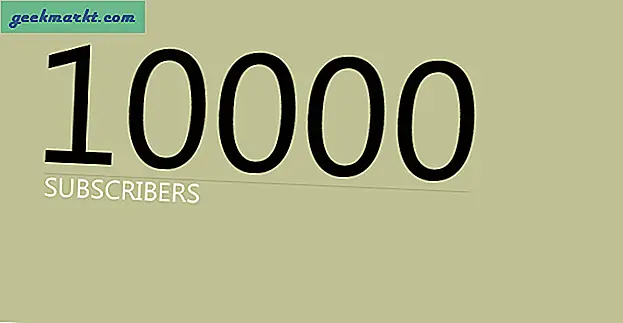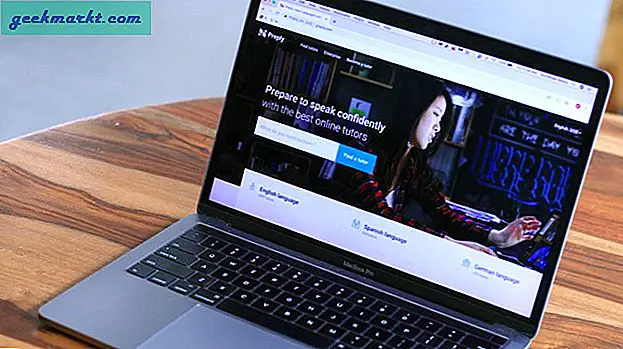Genel olarak, Smart DNS gibi hizmetleri kullanarak akıllı telefonunuzda ve bilgisayarınızda Netflix coğrafi kısıtlamalarını atlayabilirsiniz. Ancak aynısını Chromecast kullanarak TV'nize yayınlamaya çalışırsam, işe yaramaz.
Sorun ne?
Google, Chromecast'i bir Google DNS sunucusu kullanmaya zorlar. Bu şekilde, hiç kimse Hulu, HBO ve Netflix gibi akış hizmetlerinde coğrafi olarak kısıtlanmış içerik yayınlayamaz. Bu, iş ortaklarını mutlu etmek içindir.
Şimdi, bazılarınız merak ediyor olabilir, yönlendiricimdeki DNS sunucusu ayarlarını değiştirirsem ne olur?
Genellikle, yönlendiricinizdeki DNS ayarlarını değiştirirseniz, bilgisayarınız, akıllı telefonunuz veya ps4 gibi yönlendiricinize bağlı her cihaz otomatik olarak o DNS sunucusunu kullanır. Bununla birlikte, Chromecast söz konusu olduğunda, içinde üreticiden Google DNS kodlu bir DNS bulunduğundan, yönlendiricinize programladığınız tüm DNS'leri geçersiz kılar.
İlişkili:Hangi DNS Sunucusunu Kullandığınızı Kontrol Etme

Ve Çözüm
Eğer bir yol bulabilirsen yönlendiricinizdeki Google DNS sunucusunu engelleyin, Chromecast'i mevcut olan herhangi bir DNS sunucusunu kullanmaya zorlar; bu durumda, akıllı DNS'iniz veya ayarlamak istediğiniz diğer herhangi bir özel DNS olur.
Ve bunu yapmanın iki yolu var.
Bir, yaratabilirsin yeni yönlendirme tablosu yönlendiricide google DNS sunucusunu engellemek için. Ancak, bunun kurulumu oldukça zordur ve DD-WRT veya Tomato gibi özel ürün yazılımı gerektirebilir.
İkincisi çok daha kolay, yapmanız gereken tek şey yönlendiricinizin arayüzüne iki değer girmektir.Google DNS’i engelle ağınızda.
İkinci yöntemi kullanmak çok daha ihtiyatlıdır ve kurulması yalnızca birkaç saniye sürer.
Chromecast DNS'i atla
Bunu 2 basit adımda yapacağız
Bölüm 1: Yönlendiricinizde özel DNS kurun; bu, Chromecast'imizin kullanmasını istediğimiz DNS sunucusudur. Bu örnek için ben Smart DNS Proxy kullanacağım, sizin için uygun olanı kullanabilirsiniz.
Bölüm 2: Google DNS’i engellemek için Statik Yollar ekleyin, yapmanız gereken "gelişmiş yönlendirme seçeneğiYönlendiricinize "yazın ve 2 değer girin.google DNS'i engelle ağınızda.
Bölüm 1. Yönlendiricinizde özel DNS kurun
Bu kılavuzda, Chromecast'inizle kullanmak istediğiniz özel DNS'ye sahip olduğunuzu ve bir yönlendiricinin etrafındaki yolunuzu bildiğinizi varsayacağım. Smart DNS Proxy'de her zaman ücretsiz bir deneme hesabı oluşturabilirsiniz ve 2 DNS sunucusu elde edersiniz. Başlamak için bu videoyu izleyin, ancak yine de burada uçurum notları var.
İlişkili:Windows'ta DNS Sunucusu nasıl değiştirilir | Mac | Android | iOS
1. Tür http://192.168.1.1 yönlendiricinizde oturum açmak için web tarayıcısına girin. Bazı yönlendiriciler yönetici paneli http://192.168.0.1 veya http://192.168.2.1 ile yüklenebilir. (Ayrıca oradayken, yönlendiricinizin IP adresini aklınızda tutun, buna daha sonra ihtiyacımız olacak

2. Ardından, Giriş kimlik yönlendiricinizin web kullanıcı arayüzünün. Varsayılan kimlik bilgisi, hem kullanıcı adı hem de parola için "admin" dir.

3. Yönlendiricinin web arayüzünü gördüğünüzde, DNS Yönlendirici Panelinizin bölümü (altında olmalıdır DHCP veya LAN seçenek vb.) ve ardından DNS'yi aşağıdaki Smart DNS Proxy IP'leri olarak değiştirin:
23.21.43.50
54.229.171.243

4. Uygula'yı tıklayın değişiklikleri Kaydet. Yönlendiriciyi yeniden başlattıktan sonra, yönlendiricinize bağlı tüm cihazlar yeni girdiğiniz özel DNS'yi kullanacaktır.
Bölüm 2. Statik Yollar Ekleme
Şimdi, yönlendiricinizde Google DNS'i engellemenin bir yolunu bulmamız gerekiyor. Adımları takip et,
5. Kurulum yapabileceğiniz seçeneği arayın.statik yol genellikle bu seçeneği altında bulabilirsiniz Gelişmiş Yönlendirme.

6. Ardından, yeni bir rota oluşturmanız gerekir. Tıklamak Statik Yollarseçeneği, ardından tıklayın Ekle, ardından aşağıdakileri Rota Listesi'ne girin.
 Hedef IP Adresi: 8.8.8.8
Hedef IP Adresi: 8.8.8.8
IP alt ağ maskesi: 255.255.255.255
Ağ geçidi IP'si: Bölüm 1'i not ettiğiniz Yönlendirici IP adresinizi girin, 192.168.1.1 gibi olmalıdır.

7. tıklayınUygulamak ve 6. Adımı aşağıdaki bilgilerle tekrarlayın:
Hedef IP Adresi: 8.8.4.4
IP alt ağ maskesi: 255.255.255.255
Ağ geçidi IP'si: Daha önce not ettiğiniz Yönlendirici IP adresinizi girin.
8. Yeniden başlat yönlendiriciniz ve bilgisayarınız mevcut DNS'yi temizle zaten ağınızda sahip olabileceğiniz. İşte bu kadar, Chromecast DNS'i başarıyla atladınız.

Doğrulama nasıl yapılır?
Şimdi, Chromecast'inizde Google DNS'i başarıyla engelleyip engellemediğinizi doğrulamak için, cmd'nizi açın veya macOS'ta terminal ve ping google DNS, yani ping 8.8.8.8.

Sonuç yoksa, ağınızda Google DNS’yi başarıyla engellediniz. Şimdi, Chromecast'iniz yönlendiricinize bağlandığında, bundan böyle yönlendiriciniz, google DNS'yi, yönlendiricinizde varsayılan DNS olarak ayarlanan Smart DNS Proxy IP'lerine yeniden yönlendirecektir.
Video: Chromecast'te Google DNS Nasıl Engellenir